Corel PaintShop Proは強力な画像編集プログラムであり、ウェルカムウィンドウはその機能を発見するための最初のステップです。このチュートリアルでは、ウェルカムウィンドウを最大限に活用して効率的に作業し、迅速にデザインに取り組み、利用可能な多くの可能性を探る方法を説明します。
重要なポイント
- ウェルカムウィンドウは、テンプレートや新しいプロジェクトへのクイックアクセスを提供します。
- テンプレートやプラグインの購入オプションが多数あります。
- さまざまな作業エリアを使って、自分の作業スタイルを調整できます。
- ラスターバックグラウンド、ベクターバックグラウンド、メディアバックグラウンドの違いを理解する必要があります。
ステップバイステップガイド
PaintShop Proのスタート画面を探検する
Corel PaintShop Proを開くと、ウェルカムウィンドウが表示されます。ここでは、すぐに開始できるさまざまなエリアがあります。試用版を使用している場合(例えば、15日間の試用版)、左上にタイマーが表示され、残りの時間がわかります。
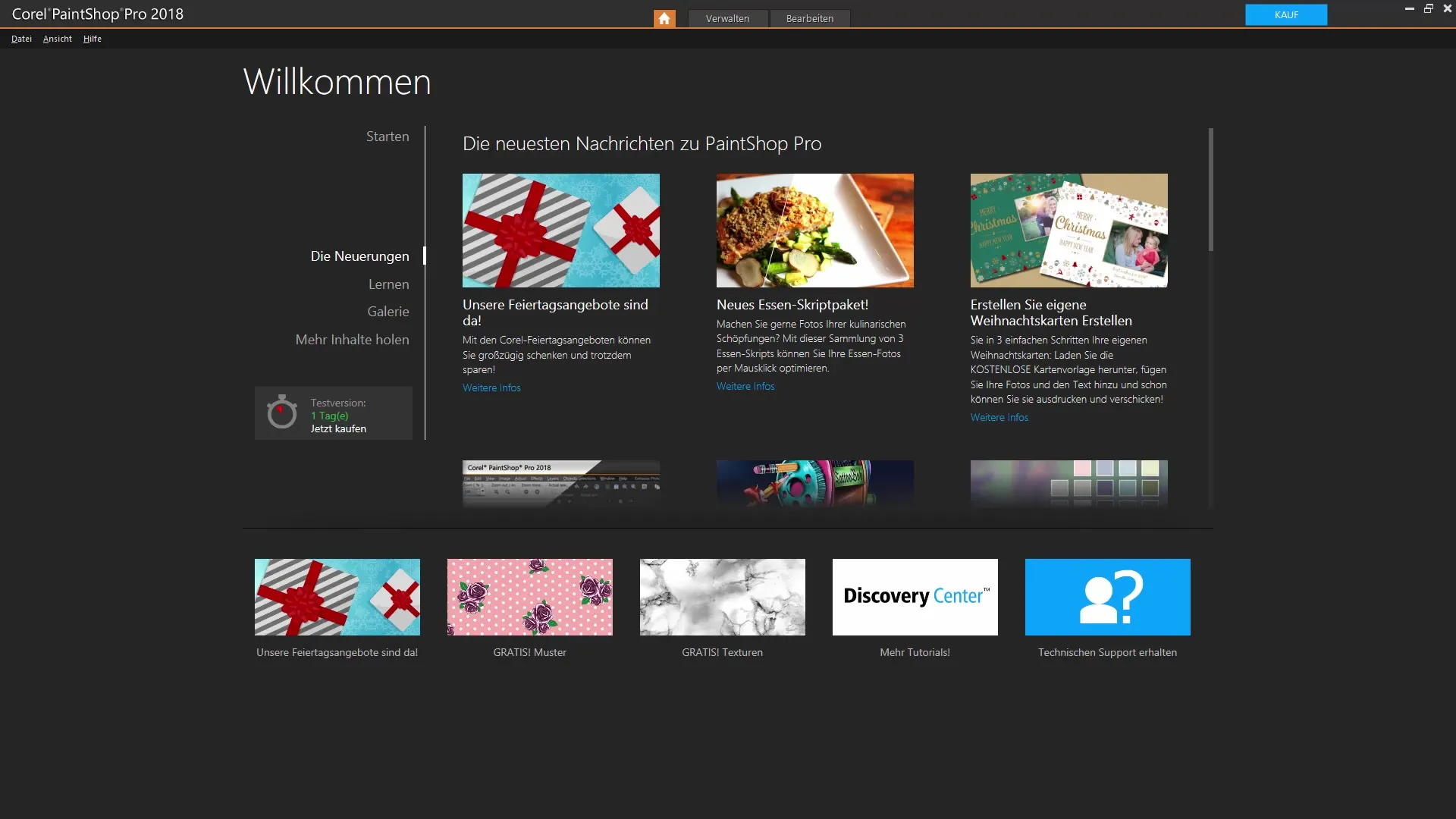
テンプレートと購入オプション
ウェルカムウィンドウには、プログラムをさらにカスタマイズするための購入に関するヒントが多数表示されています。また、プログラムに含まれている既存のテンプレートを幾つか利用することもできます。写真パッケージやデザインテンプレートなど、いくつかのテンプレートは購入できます。特定のプロジェクトを迅速に実行したい場合に便利です。
ホームスクリーンの利用ヒント
さらに下にスクロールすると、このプログラムバージョンの新機能に関する便利なヒントが見つかります。また、自分のユーザーインターフェイスをデザインするオプションもあり、作業を効率的にサポートできます。さまざまなギャラリーに興味がある場合は、ここにインスピレーションを提供するユーザー作品の広範なライブラリがあります。
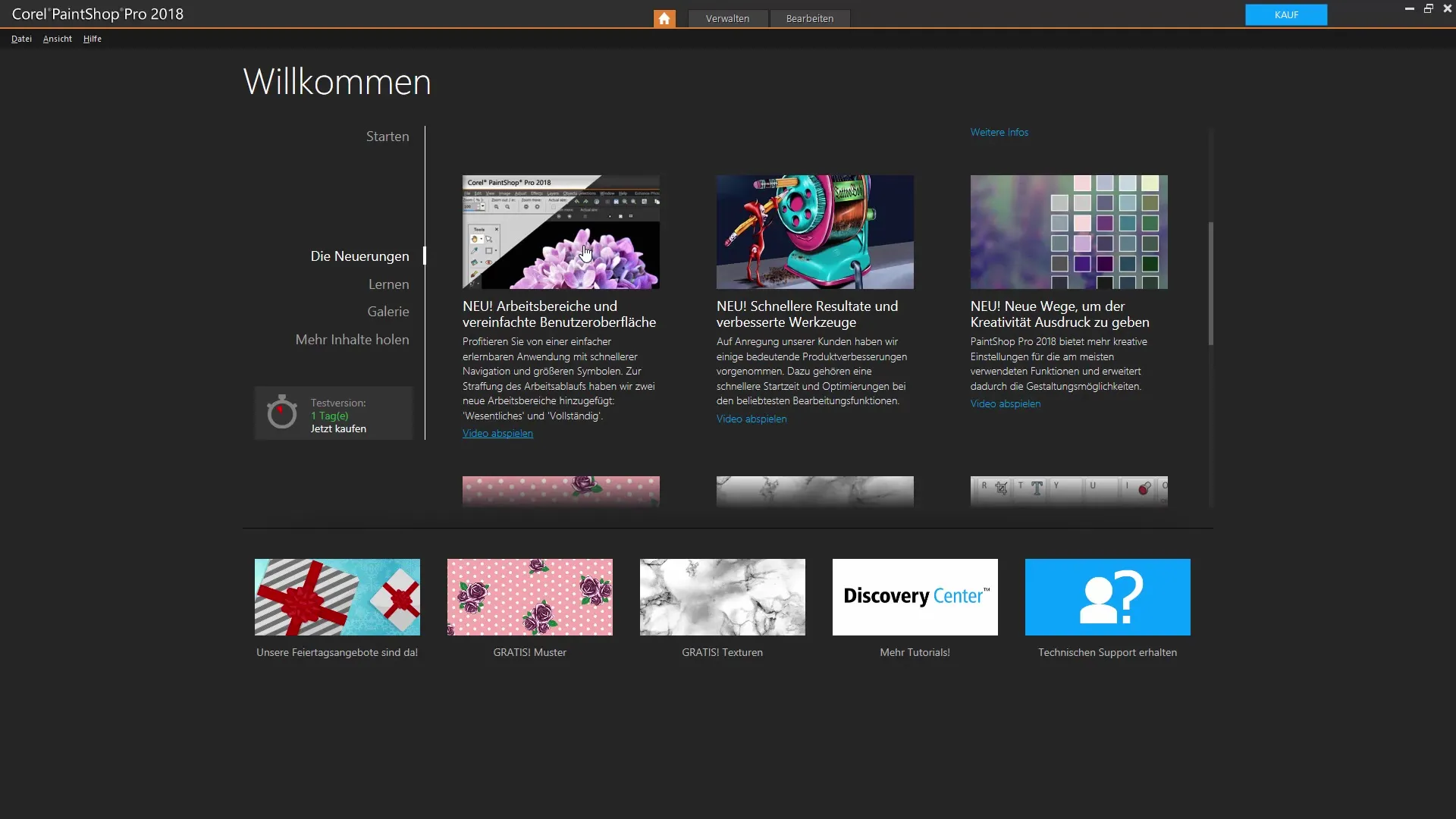
ワークスペースに入る
「開始」をクリックします。すると、基本要素の作業エリア(少しカラフルなエリア)またはプロフェッショナルな作業エリアのいずれかを選択できます。あなたのプロジェクトを開始するために適切な作業エリアを選択してください。
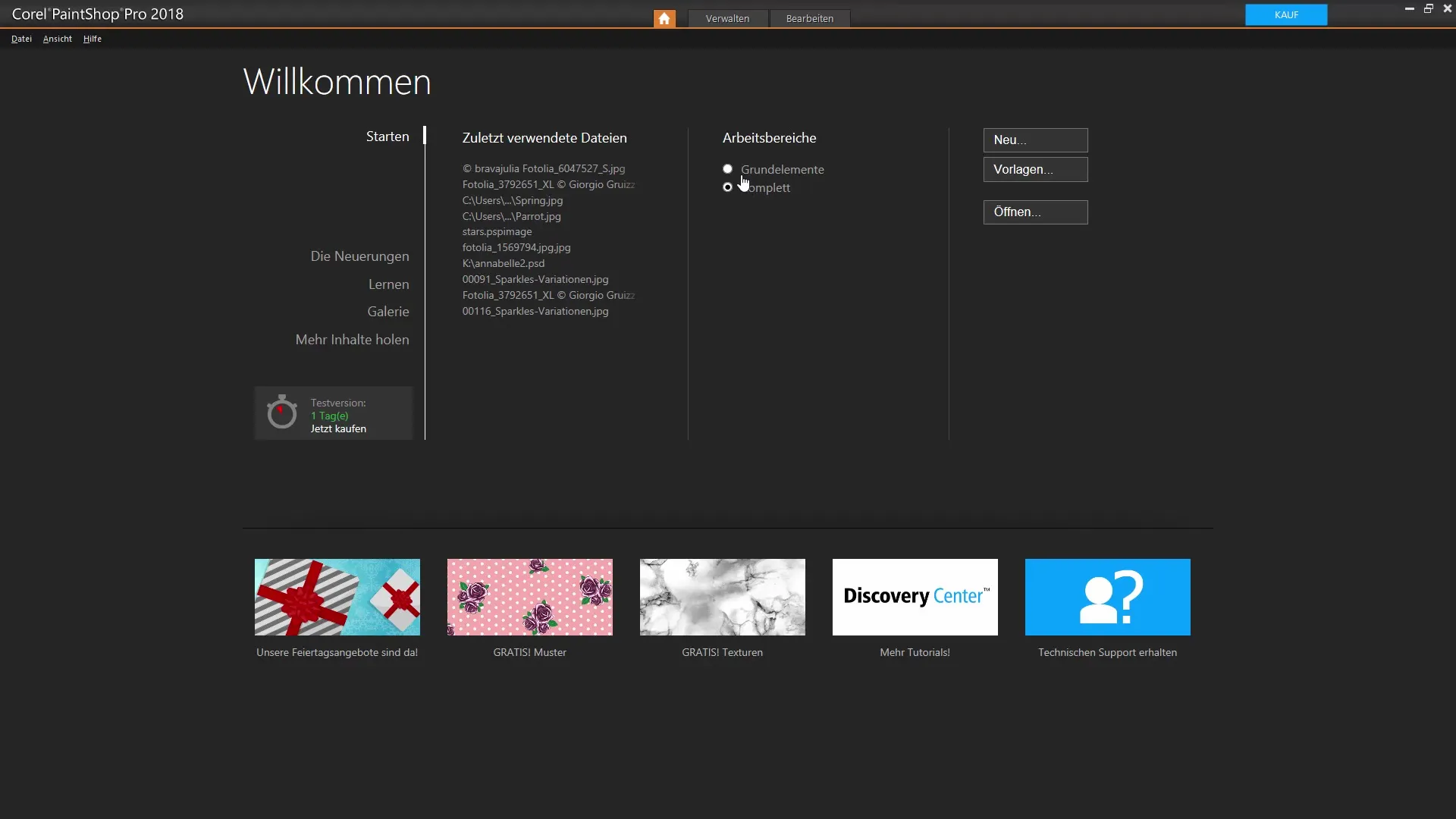
テンプレートを使用する
テンプレートにアクセスしたい場合は、テンプレートギャラリーを開くことができます。そこには、Facebookやカレンダー要素など、異なるテーマに特化した多数のテンプレートがあります。これらのテンプレートを利用することで、特に迅速にデザインを公開したい場合に、非常に時間を節約できます。
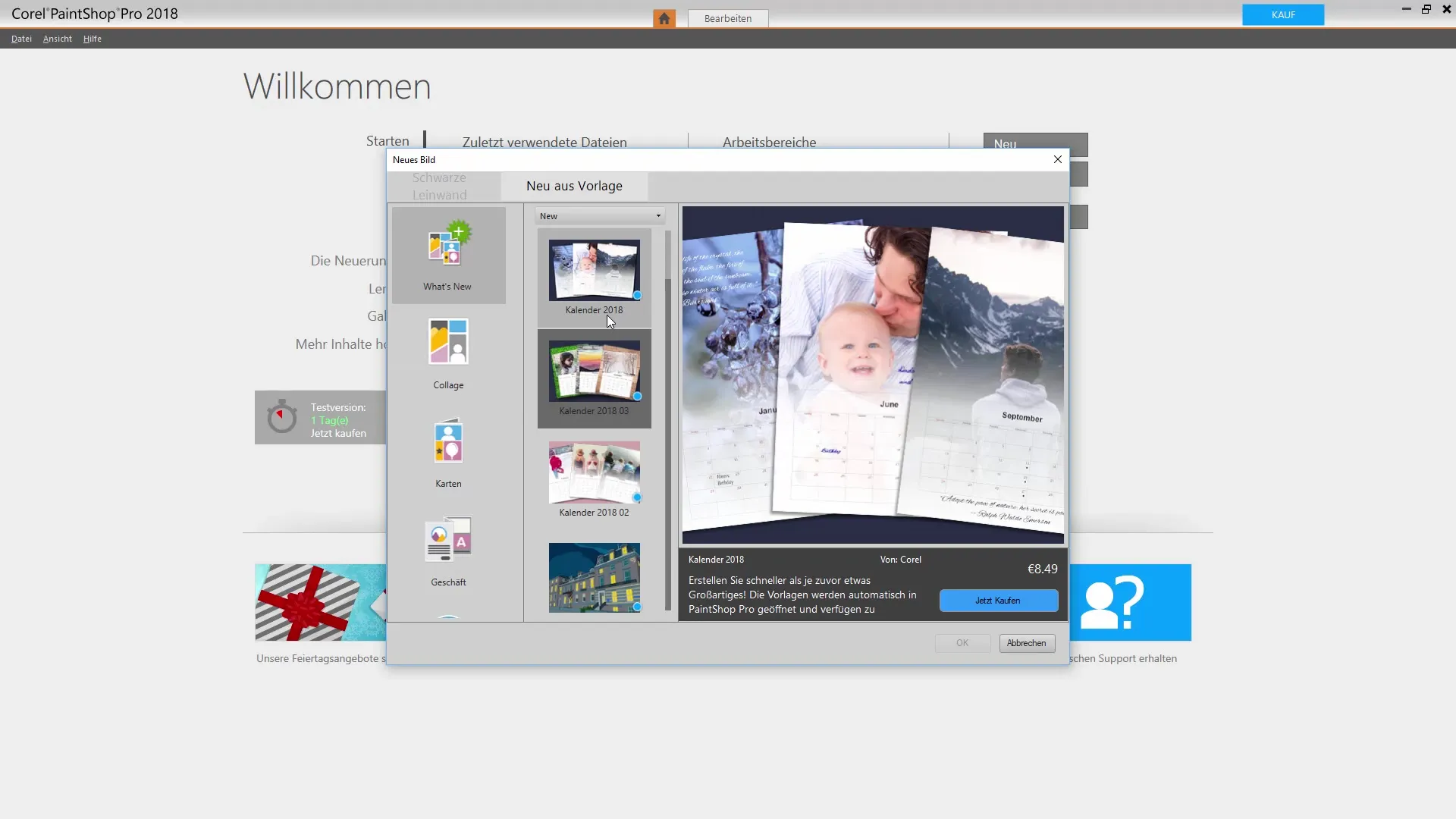
プロジェクトを開始する
新しいプロジェクトを始めるには、空のキャンバスを作成するか、既存の画像を開くオプションがあります。新しいプロジェクトを選択すると、さまざまなドキュメント形式や解像度を選択する機会が与えられます。選択する背景タイプに注意してください:ラスタ、ベクター、またはメディア。それが編集のスタイルに影響を与える可能性があります。
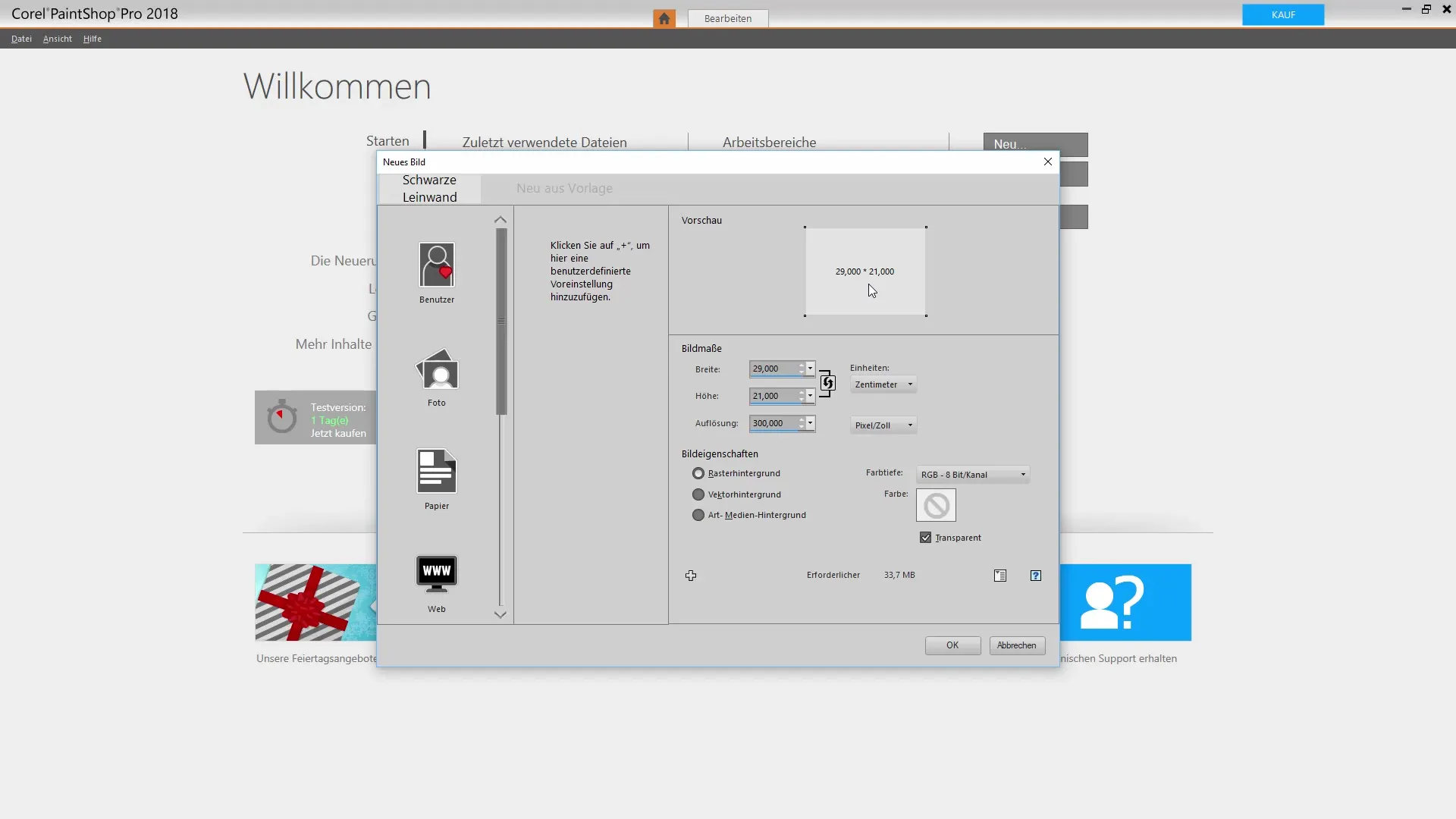
ツールパレットをカスタマイズする
プログラムで作業している間、ツールパレットをカスタマイズすることもできます。自分の好きなようにツールを追加したり削除したりする自由があります。これにより、独自の作業スタイルを発展させ、生産性を高めることができます。
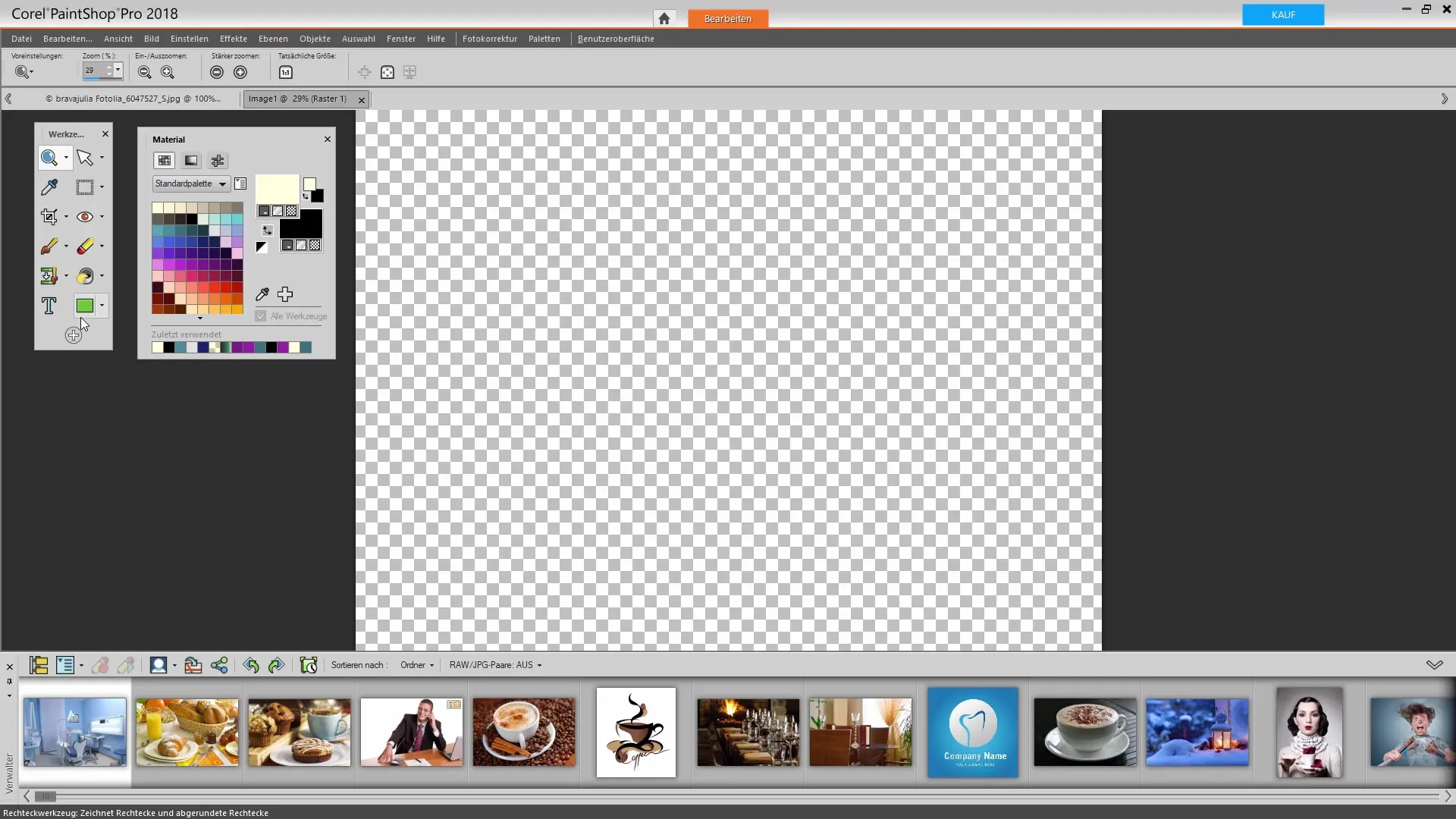
ソフトウェアインターフェースのまとめ
Corel PaintShop Proは、初心者と上級者の両方に役立つさまざまな機能を提供します。ウェルカムウィンドウは、すべての利用可能なオプションを探るための中心となる場所です。全体を把握し、さまざまなエリアを利用すれば、プロジェクトを効果的に編集できるようになります。
まとめ - Corel PaintShop Pro:ウェルカムウィンドウの理解と利用
このチュートリアルでは、Corel PaintShop Proのウェルカムウィンドウについて詳しく説明しました。適切な作業エリアの選択からテンプレートやツールパレットの利用まで、これらのステップを使用して、最初のプロジェクトを成功裏に実行することができます。
よくある質問
Corel PaintShop Proの試用版はどのくらいの期間有効ですか?Corel PaintShop Proの試用版は15日間有効です。
ウェルカムウィンドウのテンプレートは無料ですか?いくつかのテンプレートは無料ですが、ほとんどは購入可能です。
どの種類の背景を選択できますか?ラスターバックグラウンド、ベクターバックグラウンド、メディアバックグラウンドから選択できます。
ユーザーインターフェースをどうやってカスタマイズできますか?ワークスペースを最適化するためにツールパレットを追加または調整できます。


